江西科学技术出版社小学四年级信息技术上册教案(完整资料).doc
- 格式:doc
- 大小:171.50 KB
- 文档页数:13
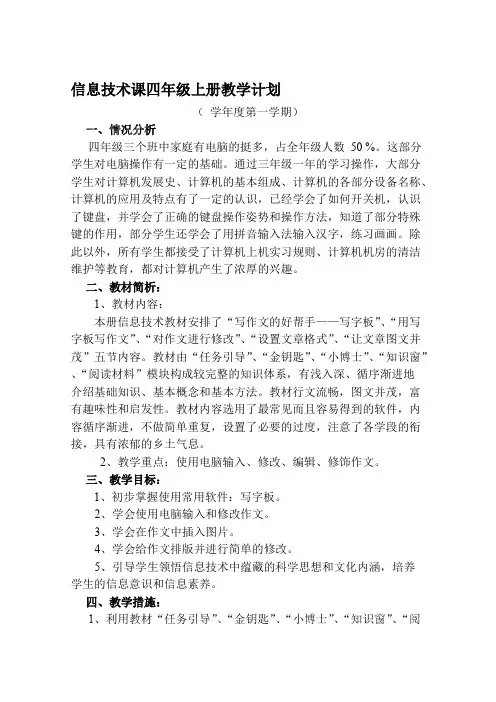
信息技术课四年级上册教学计划(学年度第一学期)一、情况分析四年级三个班中家庭有电脑的挺多,占全年级人数50 %。
这部分学生对电脑操作有一定的基础。
通过三年级一年的学习操作,大部分学生对计算机发展史、计算机的基本组成、计算机的各部分设备名称、计算机的应用及特点有了一定的认识,已经学会了如何开关机,认识了键盘,并学会了正确的键盘操作姿势和操作方法,知道了部分特殊键的作用,部分学生还学会了用拼音输入法输入汉字,练习画画。
除此以外,所有学生都接受了计算机上机实习规则、计算机机房的清洁维护等教育,都对计算机产生了浓厚的兴趣。
二、教材简析:1、教材内容:本册信息技术教材安排了“写作文的好帮手——写字板”、“用写字板写作文”、“对作文进行修改”、“设置文章格式”、“让文章图文并茂”五节内容。
教材由“任务引导”、“金钥匙”、“小博士”、“知识窗”、“阅读材料”模块构成较完整的知识体系,有浅入深、循序渐进地介绍基础知识、基本概念和基本方法。
教材行文流畅,图文并茂,富有趣味性和启发性。
教材内容选用了最常见而且容易得到的软件,内容循序渐进,不做简单重复,设置了必要的过度,注意了各学段的衔接,具有浓郁的乡土气息。
2、教学重点:使用电脑输入、修改、编辑、修饰作文。
三、教学目标:1、初步掌握使用常用软件:写字板。
2、学会使用电脑输入和修改作文。
3、学会在作文中插入图片。
4、学会给作文排版并进行简单的修改。
5、引导学生领悟信息技术中蕴藏的科学思想和文化内涵,培养学生的信息意识和信息素养。
四、教学措施:1、利用教材“任务引导”、“金钥匙”、“小博士”、“知识窗”、“阅读材料”引导学生掌握基础知识、基本概念和基本方法。
使学生不仅知道怎么做,而且会用学到的知识解决问题。
2、利用“做一做”、“试试看”,通过演示直观形象地引导学生进行操作练习,培养学生操作计算机的基本技能。
3、利用“巩固练习”、“实践活动”和“综合实践活动”拓展所学知识和技能的应用空间,营造有利于学生主动参与、动手书记的学习氛围。
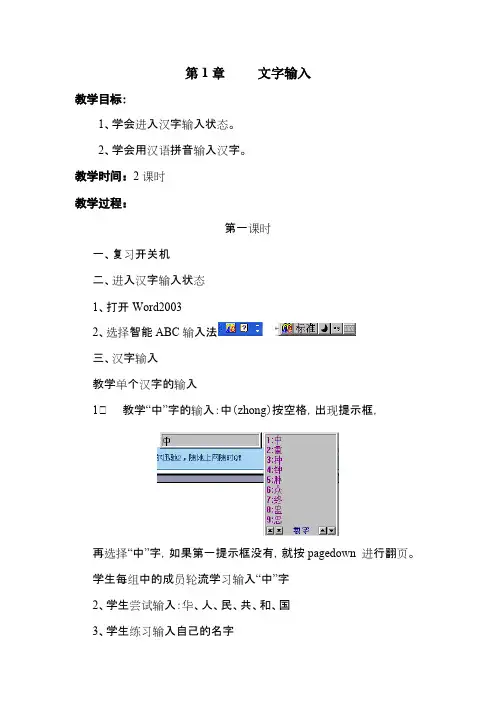
第1章文字输入教学目标:1、学会进入汉字输入状态。
2、学会用汉语拼音输入汉字。
教学时间:2课时教学过程:第一课时一、复习开关机二、进入汉字输入状态1、打开Word20032、选择智能ABC输入法三、汉字输入教学单个汉字的输入1、教学“中”字的输入:中(zhong)按空格,出现提示框,再选择“中”字,如果第一提示框没有,就按pagedown 进行翻页。
学生每组中的成员轮流学习输入“中”字2、学生尝试输入:华、人、民、共、和、国3、学生练习输入自己的名字四、小结第二课时教学内容:学习输入词语一、复习单个汉字的输入二、教学词语输入方法1、词语输入有两种方法,一种是把这两个汉字的拼音连续输入(完整输入法),然后按空格键,出现提示框,然后选择就可以;另一种是输入词语的第一个拼音字母(即不完整输入法)。
再在提示框中去选择。
2、教学“信息”的输入方法、先输入,出现对话框:3、学生分组尝试输入这个词语。
4、学生用两种方法练习输入“科学技术”、“中华人民共和国”。
5、练习输入课本P6练一练中的词语。
三、教学标点符号的输入法。
四、小结。
第2章文件和文件夹教学目标:1、正确理解文件和文件夹的基本概念。
2、掌握文件和文件夹在窗口中排列的方式。
教学时间:1课时教学过程:第1课时一、复习输入汉字二、介绍文件和文件夹三、文件和文件夹图标的排列。
A、操作步骤:1、在桌面和文件夹窗口空白处,单击右键,弹出一快捷菜单。
2、选择“排列图标”选项,弹出一子菜单;3、按下“按修改时间”选项上,单击该项,即可以年出当前窗口内图标重新排列。
B、分别按名称、大小、类型排列桌面和文件夹窗口中的文件和文件夹图标。
四、窗口中文件和文件夹图标的表现方式。
教学按缩略图、平铺、图标、列表和详细信息。
五、小结。
第3章文件和文件夹的基本操作学习目标:1、熟练掌握建立文件夹的方法。
2:熟练掌握选择文件和文件夹的方法。
3、熟练掌握复制文件和文件夹的方法。
4、熟练掌握移动文件和文件夹的方法5、熟练掌握文件和文件夹的改名方法。

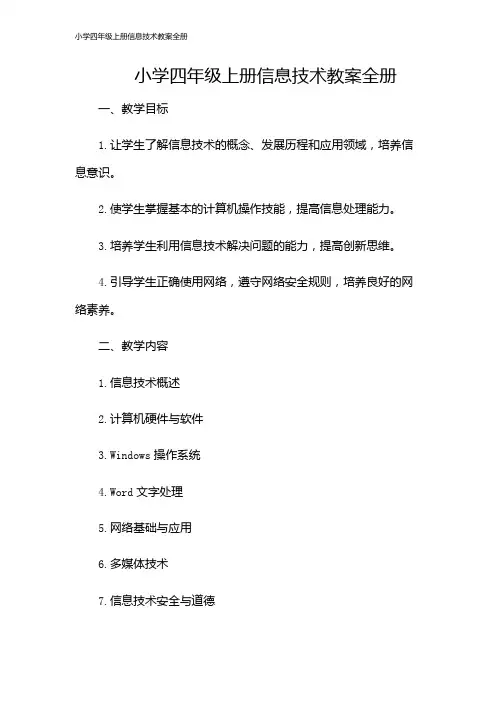
小学四年级上册信息技术教案全册一、教学目标1.让学生了解信息技术的概念、发展历程和应用领域,培养信息意识。
2.使学生掌握基本的计算机操作技能,提高信息处理能力。
3.培养学生利用信息技术解决问题的能力,提高创新思维。
4.引导学生正确使用网络,遵守网络安全规则,培养良好的网络素养。
二、教学内容1.信息技术概述2.计算机硬件与软件3.Windows操作系统4.Word文字处理5.网络基础与应用6.多媒体技术7.信息技术安全与道德三、教学安排1.信息技术概述(2课时)2.计算机硬件与软件(2课时)3.Windows操作系统(4课时)4.Word文字处理(6课时)5.网络基础与应用(4课时)6.多媒体技术(2课时)7.信息技术安全与道德(2课时)四、教学过程1.信息技术概述1.1引入:通过生活中的实例,让学生了解信息技术的应用。
1.2讲解:介绍信息技术的概念、发展历程和应用领域。
1.3活动:小组讨论,分享各自了解的信息技术。
2.计算机硬件与软件2.1讲解:介绍计算机硬件的组成和功能。
2.2活动:学生动手拆装计算机,了解硬件结构。
2.3讲解:介绍软件的分类和作用。
2.4活动:学生安装并使用一款软件。
3.Windows操作系统3.1讲解:介绍Windows操作系统的基本操作。
3.2活动:学生练习Windows基本操作,如文件管理、桌面设置等。
3.3讲解:介绍Windows的高级功能,如控制面板、系统维护等。
3.4活动:学生尝试使用Windows的高级功能。
4.Word文字处理4.1讲解:介绍Word的基本操作,如文字输入、排版等。
4.2活动:学生练习Word基本操作,制作一份简单的文档。
4.3讲解:介绍Word的高级功能,如插入图片、表格等。
4.4活动:学生尝试使用Word的高级功能,制作一份图文并茂的文档。
5.网络基础与应用5.1讲解:介绍网络的基本概念和组成。
5.2活动:学生动手搭建简单的网络,了解网络结构。

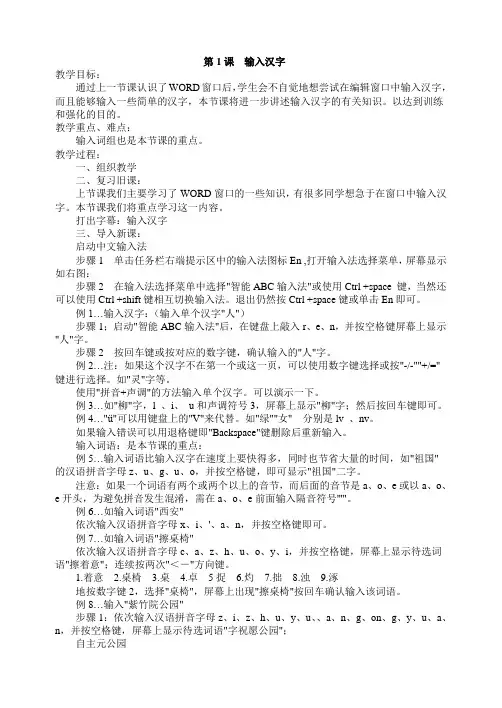
第1课输入汉字教学目标:通过上一节课认识了WORD窗口后,学生会不自觉地想尝试在编辑窗口中输入汉字,而且能够输入一些简单的汉字,本节课将进一步讲述输入汉字的有关知识。
以达到训练和强化的目的。
教学重点、难点:输入词组也是本节课的重点。
教学过程:一、组织教学二、复习旧课:上节课我们主要学习了WORD窗口的一些知识,有很多同学想急于在窗口中输入汉字。
本节课我们将重点学习这一内容。
打出字幕:输入汉字三、导入新课:启动中文输入法步骤1单击任务栏右端提示区中的输入法图标En ,打开输入法选择菜单,屏幕显示如右图:步骤2在输入法选择菜单中选择"智能ABC输入法"或使用Ctrl +space 键,当然还可以使用Ctrl +shift键相互切换输入法。
退出仍然按Ctrl +space键或单击En即可。
例1…输入汉字:(输入单个汉字"人")步骤1;启动"智能ABC输入法"后,在键盘上敲入r、e、n,并按空格键屏幕上显示"人"字。
步骤2按回车键或按对应的数字键,确认输入的"人"字。
例2…注:如果这个汉字不在第一个或这一页,可以使用数字键选择或按"-/-""+/="键进行选择。
如"灵"字等。
使用"拼音+声调"的方法输入单个汉字。
可以演示一下。
例3…如"柳"字,l 、i、u和声调符号3,屏幕上显示"柳"字;然后按回车键即可。
例4…"ü"可以用键盘上的"V"来代替。
如"绿""女"分别是lv 、nv。
如果输入错误可以用退格键即"Backspace"键删除后重新输入。
输入词语:是本节课的重点:例5…输入词语比输入汉字在速度上要快得多,同时也节省大量的时间,如"祖国"的汉语拼音字母z、u、g、u、o,并按空格键,即可显示"祖国"二字。
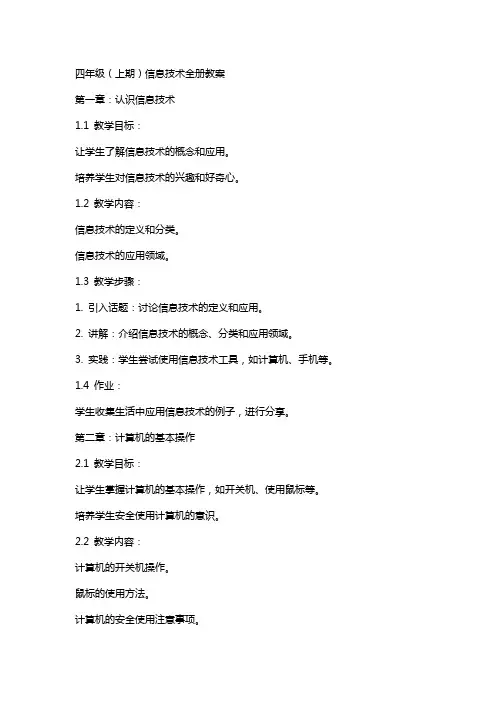
四年级(上期)信息技术全册教案第一章:认识信息技术1.1 教学目标:让学生了解信息技术的概念和应用。
培养学生对信息技术的兴趣和好奇心。
1.2 教学内容:信息技术的定义和分类。
信息技术的应用领域。
1.3 教学步骤:1. 引入话题:讨论信息技术的定义和应用。
2. 讲解:介绍信息技术的概念、分类和应用领域。
3. 实践:学生尝试使用信息技术工具,如计算机、手机等。
1.4 作业:学生收集生活中应用信息技术的例子,进行分享。
第二章:计算机的基本操作2.1 教学目标:让学生掌握计算机的基本操作,如开关机、使用鼠标等。
培养学生安全使用计算机的意识。
2.2 教学内容:计算机的开关机操作。
鼠标的使用方法。
计算机的安全使用注意事项。
2.3 教学步骤:1. 讲解:介绍计算机的开关机操作和鼠标的使用方法。
2. 示范:教师演示计算机开关机和鼠标使用。
3. 实践:学生自行尝试操作计算机和鼠标。
2.4 作业:学生回家后练习开关机和鼠标使用,并向家长介绍。
第三章:网络安全与道德3.1 教学目标:让学生了解网络安全的基本知识。
培养学生安全上网的意识,遵守网络道德。
3.2 教学内容:网络安全的基本概念。
网络安全的风险和防范措施。
网络道德的重要性和基本原则。
3.3 教学步骤:1. 讲解:介绍网络安全的基本概念和风险防范措施。
2. 案例分析:讨论网络安全案例,引导学生识别风险。
3. 讨论:讨论网络道德的重要性和基本原则。
3.4 作业:学生回家后与家长一起制定网络安全规则,并进行实践。
第四章:电子表格的使用4.1 教学目标:让学生掌握电子表格的基本操作。
培养学生利用电子表格进行数据整理和分析的能力。
4.2 教学内容:电子表格的基本操作。
数据整理和分析的方法。
4.3 教学步骤:1. 讲解:介绍电子表格的基本操作和功能。
2. 示范:教师演示电子表格的数据输入和编辑。
3. 实践:学生自行操作电子表格,进行数据整理和分析。
4.4 作业:学生回家后利用电子表格整理和分析家庭支出或学习成绩。
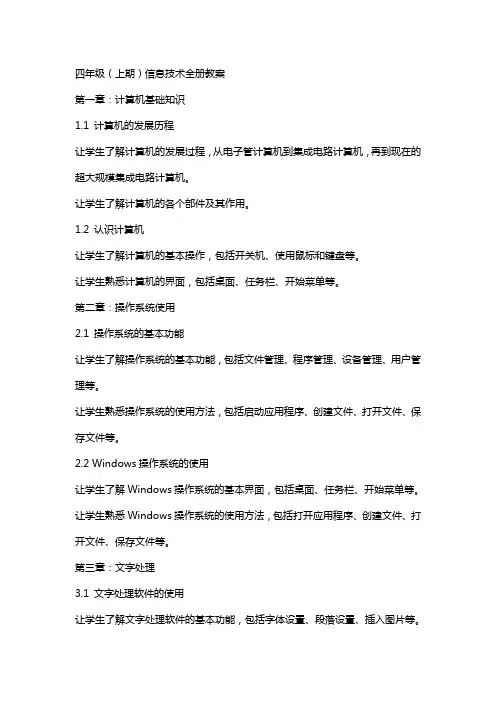
四年级(上期)信息技术全册教案第一章:计算机基础知识1.1 计算机的发展历程让学生了解计算机的发展过程,从电子管计算机到集成电路计算机,再到现在的超大规模集成电路计算机。
让学生了解计算机的各个部件及其作用。
1.2 认识计算机让学生了解计算机的基本操作,包括开关机、使用鼠标和键盘等。
让学生熟悉计算机的界面,包括桌面、任务栏、开始菜单等。
第二章:操作系统使用2.1 操作系统的基本功能让学生了解操作系统的基本功能,包括文件管理、程序管理、设备管理、用户管理等。
让学生熟悉操作系统的使用方法,包括启动应用程序、创建文件、打开文件、保存文件等。
2.2 Windows操作系统的使用让学生了解Windows操作系统的基本界面,包括桌面、任务栏、开始菜单等。
让学生熟悉Windows操作系统的使用方法,包括打开应用程序、创建文件、打开文件、保存文件等。
第三章:文字处理3.1 文字处理软件的使用让学生了解文字处理软件的基本功能,包括字体设置、段落设置、插入图片等。
让学生熟悉文字处理软件的使用方法,包括创建文档、编辑文本、保存文档等。
3.2 Word的基本操作让学生了解Word的基本操作,包括输入文本、编辑文本、设置字体和段落等。
让学生熟悉Word的使用方法,包括创建文档、打开文档、保存文档等。
第四章:电子表格4.1 电子表格软件的使用让学生了解电子表格软件的基本功能,包括单元格操作、数据排序、数据筛选等。
让学生熟悉电子表格软件的使用方法,包括创建表格、编辑数据、保存表格等。
4.2 Excel的基本操作让学生了解Excel的基本操作,包括输入数据、编辑数据、设置单元格格式等。
让学生熟悉Excel的使用方法,包括创建表格、打开表格、保存表格等。
第五章:演示文稿5.1 演示文稿软件的使用让学生了解演示文稿软件的基本功能,包括添加幻灯片、编辑幻灯片、添加动画等。
让学生熟悉演示文稿软件的使用方法,包括创建演示文稿、打开演示文稿、保存演示文稿等。
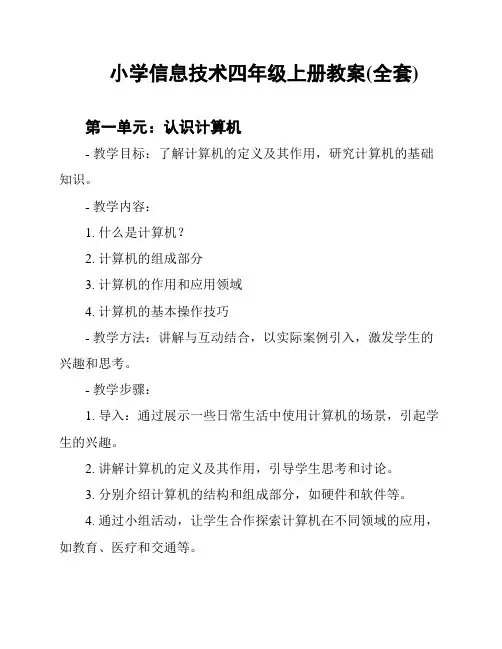
小学信息技术四年级上册教案(全套)第一单元:认识计算机- 教学目标:了解计算机的定义及其作用,研究计算机的基础知识。
- 教学内容:1. 什么是计算机?2. 计算机的组成部分3. 计算机的作用和应用领域4. 计算机的基本操作技巧- 教学方法:讲解与互动结合,以实际案例引入,激发学生的兴趣和思考。
- 教学步骤:1. 导入:通过展示一些日常生活中使用计算机的场景,引起学生的兴趣。
2. 讲解计算机的定义及其作用,引导学生思考和讨论。
3. 分别介绍计算机的结构和组成部分,如硬件和软件等。
4. 通过小组活动,让学生合作探索计算机在不同领域的应用,如教育、医疗和交通等。
5. 引导学生研究计算机的基本操作技巧,例如如何打开计算机、关闭计算机以及进行简单的操作。
6. 总结本节课的内容,并留下一些思考问题供学生课后思考和讨论。
第二单元:键盘操作与文档处理- 教学目标:掌握键盘上的常用按键和使用文档处理软件的基本操作技巧。
- 教学内容:1. 键盘上的常用按键介绍及使用方法2. 文档处理软件的基本操作:新建、保存、复制、粘贴等3. 编辑文本内容和格式设置4. 打印文档和调整页面设置- 教学方法:演示与实践相结合,引导学生通过实际操作来巩固所学内容。
- 教学步骤:1. 复上节课所学的计算机的基本操作技巧。
2. 介绍键盘上的常用按键,如字母键、数字键、符号键以及特殊功能键,并讲解它们的用途。
3. 引导学生使用文档处理软件进行实际操作,如新建一个文档、输入文字、调整字体和字号等。
4. 教学演示如何复制、粘贴和删除文本内容,以及如何设置文本的格式。
5. 引导学生研究如何保存文档、打印文档以及调整页面设置,如页边距和纸张大小等。
6. 综合练:设计一个简单的打印文档的任务,让学生运用所学知识完成。
7. 总结本节课的内容,并留下一些思考问题供学生课后思考和讨论。
(更多内容请继续拓展)。

四年级(上期)信息技术全册教案第一章:信息技术基础1.1 计算机的基本操作学习开关机、使用鼠标和键盘熟悉桌面、任务栏和开始菜单1.2 文件与文件夹的基本操作学习创建、复制、删除文件和文件夹掌握文件夹的打开、关闭和移动1.3 常用软件的使用学习使用记事本、画图等基础软件熟悉软件的打开、关闭和基本功能第二章:网络世界2.1 计算机网络的基础知识学习计算机网络的定义、分类和作用了解互联网的发展历程和现状2.2 浏览器的使用学习浏览器的安装、启动和关闭掌握浏览网页、搜索信息的基本方法2.3 电子邮件的使用学习电子邮件的申请、发送和接收熟悉邮件的编写、附件的添加和删除第三章:信息处理3.1 文字处理学习Word的基本操作,如字体、段落设置掌握文档的编辑、复制、删除和保存3.2 表格制作学习Excel的基本操作,如单元格、行列的设置掌握表格的创建、编辑、排序和筛选3.3 演示文稿制作学习PowerPoint的基本操作,如幻灯片、动画设置掌握演示文稿的编辑、播放和保存第四章:网络安全与道德4.1 网络安全知识学习计算机病毒的概念、传播途径和预防措施掌握个人信息的保护方法,避免网络欺诈4.2 网络道德学习网络礼仪、文明用语和网络安全法律法规第五章:创新与实践5.1 计算机编程入门学习编程语言的基本概念和语法掌握简单的编程语句,编写简单的程序5.2 网络素养提升学习网络信息的辨别、筛选和整合能力提高网络应用水平,适应信息时代的需求5.3 创意作品制作学习运用信息技术创作绘画、音乐、视频等作品培养创新思维和动手能力,展示个人才华第六章:计算机图形与图像处理6.1 图形与图像的基本概念学习图形的种类、图像的分辨率等基本知识掌握常用的图像处理软件如Photoshop的基本操作6.2 图形绘制与编辑学习使用绘图软件绘制基本图形掌握图形的变形、颜色填充、线条设置等编辑技巧6.3 图像处理与美化学习调整图片亮度、对比度、饱和度等基本操作掌握图像裁剪、旋转、滤镜应用等高级技巧第七章:音频与视频处理7.1 音频处理基础学习音频文件的基本知识,如格式、采样率等掌握音频编辑软件如Audacity的基本操作7.2 音频剪辑与制作学习音频文件的剪辑、拼接、混音等基本技巧掌握制作简单的音频作品,如广播剧、音乐剪辑等7.3 视频处理基础学习视频文件的基本知识,如格式、帧率等掌握视频编辑软件如Premiere的基本操作7.4 视频剪辑与制作学习视频文件的剪辑、特效添加、字幕添加等基本技巧掌握制作简单的视频作品,如微电影、教学视频等第八章:信息素养与研究性学习8.1 信息素养的培养学习信息检索、信息评估、信息应用等基本能力8.2 研究性学习方法学习如何选题、制定研究计划、收集和分析数据等第九章:信息技术与生活9.1 数字化家居学习智能家居设备的使用,如智能音响、智能照明等了解数字化家居的优势和安全隐患,提高生活品质9.2 信息技术在教育中的应用学习在线教育平台的使用,如网络课程、远程教学等掌握信息技术辅助教学的方法和技巧,提高教学效果9.3 信息技术与健康学习如何正确使用电子设备,预防近视、颈椎病等疾病了解心理健康的重要性,学会应对网络成瘾等心理问题第十章:信息技术与未来10.1 概述学习的发展历程、现状和未来趋势了解在生活中的应用,如语音识别、自动驾驶等10.2 物联网与大数据学习物联网的基本概念、应用场景和关键技术了解大数据的发展背景、核心技术及其应用领域10.3 信息技术职业规划学习信息技术相关职业的基本要求和发展前景结合个人兴趣和特长,规划信息技术职业发展路径第十一章:编程逻辑与算法11.1 编程逻辑基础学习顺序结构、分支结构和循环结构掌握基本的逻辑运算符和逻辑表达式11.2 算法概念与分析了解算法的基本概念和特性学习分析算法的效率,了解时间复杂度和空间复杂度11.3 常见算法实现学习实现排序算法(如冒泡排序、选择排序)掌握查找算法(如二分查找)的实现第十二章:移动设备与应用12.1 移动设备的基本操作学习智能手机和平板电脑的基本使用方法熟悉移动设备的操作系统和应用商店12.2 移动应用的开发与使用了解移动应用的开发流程和基本技术学习使用移动应用,提高生活和学习效率12.3 移动设备的安全与隐私保护学习移动设备的安全使用习惯了解隐私保护的重要性,学会保护个人隐私第十三章:跨媒介信息交流13.1 跨媒介信息传播的原理学习不同媒介(如文字、图像、音频、视频)的特点了解跨媒介信息传播的挑战和机遇13.2 社交媒体的使用学习社交媒体的基本操作和使用策略掌握社交媒体的沟通技巧,拓展人际关系13.3 网络合作与协作学习在线协作工具的使用(如Google文档、腾讯文档)提高网络合作能力,协同完成任务第十四章:信息时代的挑战与机遇14.1 信息过载与筛选学习信息过载的成因和影响掌握有效筛选和处理信息的方法和技巧14.2 数字鸿沟与普及了解数字鸿沟的概念和表现学习如何缩小数字鸿沟,促进信息技术的普及14.3 信息技术的伦理与法律问题学习信息技术领域的伦理和法律知识提高信息道德素养,遵守法律法规第十五章:综合实践与创新15.1 信息技术项目实践学习项目规划、实施和评价的方法完成一个信息技术相关的实践项目15.2 创新思维与设计学习创新思维的方法和技巧结合信息技术,完成一个创意设计作品15.3 信息技术在未来社会的角色展望信息技术在未来社会的发展趋势理解信息技术对社会发展的影响和挑战重点和难点解析本文档为四年级(上期)信息技术全册教案,共包含十五个章节。
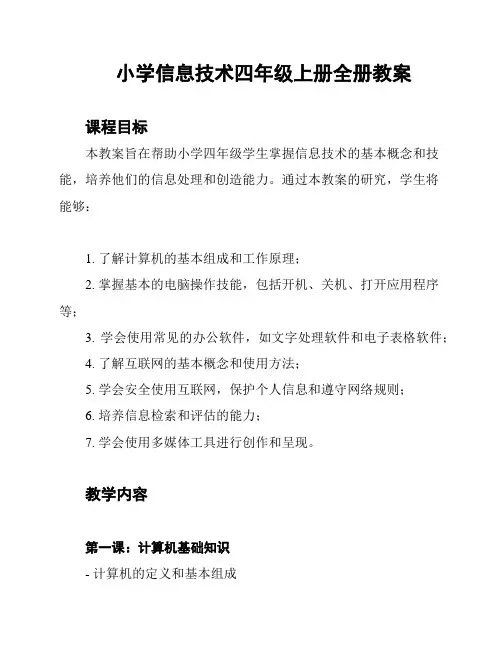
小学信息技术四年级上册全册教案课程目标本教案旨在帮助小学四年级学生掌握信息技术的基本概念和技能,培养他们的信息处理和创造能力。
通过本教案的研究,学生将能够:1. 了解计算机的基本组成和工作原理;2. 掌握基本的电脑操作技能,包括开机、关机、打开应用程序等;3. 学会使用常见的办公软件,如文字处理软件和电子表格软件;4. 了解互联网的基本概念和使用方法;5. 学会安全使用互联网,保护个人信息和遵守网络规则;6. 培养信息检索和评估的能力;7. 学会使用多媒体工具进行创作和呈现。
教学内容第一课:计算机基础知识- 计算机的定义和基本组成- 计算机的工作原理- 计算机的分类第二课:电脑操作技能- 开机、关机和重启- 桌面的基本图标和操作方法- 启动和关闭应用程序第三课:文字处理软件- 文字处理软件的常见功能和用途- 文字输入和编辑- 格式调整和页面设置第四课:电子表格软件- 电子表格软件的常见功能和用途- 数据输入和编辑- 公式和函数的基本使用第五课:互联网基础知识- 互联网的定义和基本概念- 常见的网络应用和服务- 学会使用常见的浏览器软件第六课:网络安全- 个人信息保护意识- 遵守网络规则和道德准则- 识别和应对常见的网络安全威胁第七课:信息检索和评估- 学会使用搜索引擎进行信息检索- 评估信息的可靠性和准确性第八课:多媒体工具- 学会使用多媒体工具进行图片和音频编辑- 创作和呈现自己的作品教学方法本教案采用多种教学方法,包括讲解、演示、练和小组合作。
通过多样的教学活动,激发学生的研究兴趣,培养他们的信息技术能力,并将理论知识与实际应用相结合。
教学资源- 计算机教室及相关设备- 互联网连接- 教材:小学信息技术四年级上册教学评估为了评估学生的研究成果,本教案将采用以下评估方法:- 课堂练和作业- 小组项目和展示- 平时观察和讨论参考资料- 《小学信息技术四年级上册教材》- 网络资源:xx网站、xx教育平台以上为小学信息技术四年级上册全册教案,旨在帮助学生全面掌握信息技术知识和技能,培养其创造力和合作能力。
长塘镇现代希望小学学科:信息技术上册年级:四年级任课教师:江西科教版四年级信息技术教案上册第1课学前教育教学目的和要求:1、信息技术课程简介;2、机房须遵守的各项规章制度;3、计算机的基本知识和基本操作。
教学时间:第一周第1课(9月3日—9月5日)教学重点:机房守则和开关机操作教学过程:一、自我介绍与信息技术课程介绍二、上机须遵守的各项规章制度:1.学生上、下课要有序出入,按编号就座,禁止喧哗、打闹、保持室内肃静。
2.爱护室内电脑设备,要按教师要求进行操作,违反操作规程,造成设备损坏,应照价赔偿。
3.注意室内卫生,不准带零食进入室内,不随地吐痰,不乱扔废纸、杂物。
4.在操作过程中,出现故障,应及时报告老师。
5.未经同意,学生不得随意取用外部存储设备。
6.学生用机完毕,要按规程关闭机器,整理设备。
三、学习进度安排(略)四、计算机的基本组成从外观上看,计算机由主机、显示器、键盘、鼠标器和音箱等部件所组成。
五、计算机的开关机操作1、开机顺序:先开显示器电源,后开主机电源2、关机顺序:先关闭打开的程序窗口,再依次单击“开始”——“关闭计算机”——“关闭”,最后将显示器电源关闭。
六、鼠标的基本操作:1、单击:(右手食指)按一下鼠标左键;2、双击:(右手食指)快速连续按两下鼠标左键;3、拖动:按住鼠标左键不放,移到另一位置再松开。
七、机房座位安排(略)[课后反馈]:四年级的学生虽然第一次开始上信息技术课,但对电脑并不陌生,大部分同学都使用过电脑,所以对电脑的基本操作很容易掌握,本课是学前教育,需让学生养成一个良好的上机习惯。
教学目的和要求:1. 学会进入汉字输入状态 2. 学会用汉语拼音输入汉字教学时间:第二周第1课(9月8日—9月12日) 教学重点: 单个汉字输入状态 教学过程: 一、导入:要进行汉字信息处理,就要输入汉字。
从目前来看,汉字的输入方法有多种,但最主要的还是利用汉语拼音,通过键盘上的字母键来输入汉字。
第一章汉字输入教学目标:1、了解各种汉字输入法。
2、了解“智能ABC输入法”,能用“智能ABC输入法”输入汉字、汉字词组的输入和特殊字符的输入。
3、了解中英文法的切换方法。
重点难点:重点:利用“智能ABC输入法”输入汉字。
难点:汉字的输入,中英文输入的切换。
教学过程:一导入:在以前的学习中我们用“记事本”制作一个简单的英文个人小档案,通过学习知道了英文及一些特殊字符的输入,还了解了键盘上一些特殊键的使用,那么今天我们来制作一个更加完整的自我介绍。
二、新授:(一)、获取范例从上第一节课到今天也已有一段时间,但是由于课程的原因,使我们师生之间彼此并不是很了解,作为教师我很想了解每位同学的基本情况,如性格、爱好、理想等,那么你们想多了解一些教师的基本情况吗?我已经将我的自我介绍放在了教师机上,你们可以通过网上邻居浏览我的介绍。
步骤:①启动资源管理器,通过网上邻居进入教师机。
②单击教师机的“自我介绍”文件夹。
③双击该文件夹中的“教师自我介绍.txt”文件。
通过观看使你们对我有了更深的了解,但是我对你们基本还是一片空白,因此接下来留给你的任务就是仿照我的内容,制作一个关于你的自我介绍,然后展示给我及同学们看,使我们大家彼此更加了解、熟悉。
(二)、输入汉字1、打开记事本操作:“开始”——“程序”——“附件”——“记事本”(或:在桌面点鼠标右键,“属性”——“新建”——“文本文档”)2、输入法的选择(主要输入汉字)提问:在小学里有没有练习过汉字的输入?(都已经练习过,个别还很熟练)在我们的Windows中它有很多种汉字输入法,如:智能ABC、五笔、全拼等。
提问:知道输入法是怎样来选择的吗?(同学演示)教师操作:①单击任务栏上右侧的输入法指示器②将鼠标移到出现的输入法列表上③选中某种输入法,单击即可提问:还有同学知道其他方法来切换输入法吗?教师操作:①在键盘上找到Ctrl和Shift②同时按下Ctrl+Shift 即可3、智能ABC输入汉字提问:在小学时你们主要采用那种输入法?(询问多个学生)今天我们主要介绍用“智能ABC”输入汉字,(让每位学生切换到智能ABC)教师演示输入“自我介绍”:①键盘上输入“zi”并按空格键,②在重码提示行中找到“自”并在数字键上按下“自”前面的数字③如果要输入的汉字不在本页的重码提示行中,可以按“+”键查看后面十个重码汉字;而按“—”键则查看前面的十个重码汉字④“智能ABC”的强项是输入词组,如键入“jieshao”就可以找到“介绍”当然还可以键入“js”“jies”“jshao”都可以找到“介绍”,即对于词组有时只须输入汉字的声母即可(学生练习输入汉字、阅读知识链接)提问:如果在输入中文时想输入几个英文字母,但上面两种切换输入法我觉得很麻烦,那么有没有只在中英文之间切换的便捷方法呢?教师操作:①在键盘上找到Ctrl和空格②同时按下Ctrl+空格即可4、特殊字符输入提问:能不能在你的键盘上找到在范例中的空心或实心五角星呢?知道这些特殊符号是怎样输入的吗?教师操作:①将鼠标移到输入法工具栏上类似于键盘的图标上(软键盘)②单击鼠标右键,③在出现的快捷菜单中选择各种特殊符号④此时出现一个特殊符号的模拟键盘⑤鼠标单击需要的符号,就可以在光标处输入相应的符号在输入法工具栏上像月亮的按钮称之为“全角/半角切换”,另一个有句号和逗号的是“中英文标点切换”,你可以自己尝试在按下“全角/半角切换”后输入一些双排字符,看看有什么不同?也可以尝试使用中英文标点。
第1章文字输入教学目标:1、学会进入汉字输入状态。
2、学会用汉语拼音输入汉字。
教学时间:2课时教学过程:第一课时一、复习开关机二、进入汉字输入状态1、打开Word20032、选择智能ABC输入法三、汉字输入教学单个汉字的输入1、教学“中”字的输入:中(zhong)按空格,出现提示框,再选择“中”字,如果第一提示框没有,就按pagedown 进行翻页。
学生每组中的成员轮流学习输入“中”字2、学生尝试输入:华、人、民、共、和、国3、学生练习输入自己的名字四、小结第二课时教学内容:学习输入词语一、复习单个汉字的输入二、教学词语输入方法1、词语输入有两种方法,一种是把这两个汉字的拼音连续输入(完整输入法),然后按空格键,出现提示框,然后选择就可以;另一种是输入词语的第一个拼音字母(即不完整输入法)。
再在提示框中去选择。
2、教学“信息”的输入方法、先输入,出现对话框:3、学生分组尝试输入这个词语。
4、学生用两种方法练习输入“科学技术”、“中华人民共和国”。
5、练习输入课本P6练一练中的词语。
三、教学标点符号的输入法。
四、小结。
第2章文件和文件夹教学目标:1、正确理解文件和文件夹的基本概念。
2、掌握文件和文件夹在窗口中排列的方式。
教学时间:1课时教学过程:第1课时一、复习输入汉字二、介绍文件和文件夹三、文件和文件夹图标的排列。
A、操作步骤:1、在桌面和文件夹窗口空白处,单击右键,弹出一快捷菜单。
2、选择“排列图标”选项,弹出一子菜单;3、按下“按修改时间”选项上,单击该项,即可以年出当前窗口内图标重新排列。
B、分别按名称、大小、类型排列桌面和文件夹窗口中的文件和文件夹图标。
四、窗口中文件和文件夹图标的表现方式。
教学按缩略图、平铺、图标、列表和详细信息。
五、小结。
第3章文件和文件夹的基本操作学习目标:1、熟练掌握建立文件夹的方法。
2:熟练掌握选择文件和文件夹的方法。
3、熟练掌握复制文件和文件夹的方法。
4、熟练掌握移动文件和文件夹的方法5、熟练掌握文件和文件夹的改名方法。
四年级(上期)信息技术全册教案第一章:计算机基础知识1.1 教学目标让学生了解计算机的发展历程。
让学生熟悉计算机的基本组成部件。
让学生掌握正确的开关机方法。
1.2 教学内容计算机的发展历程。
计算机的组成部件:CPU、内存、硬盘、显示器等。
开关机方法。
1.3 教学方法讲解法:讲解计算机的发展历程和组成部件。
示范法:示范开关机方法。
练习法:学生自行开关机,熟悉操作。
1.4 教学评价学生能说出计算机的发展历程。
学生能说出计算机的基本组成部件。
学生能正确开关机。
第二章:操作系统使用2.1 教学目标让学生熟悉桌面操作系统的基本界面。
让学生掌握窗口、桌面、菜单等基本操作。
让学生学会文件的基本操作。
2.2 教学内容桌面操作系统的基本界面:桌面、任务栏、开始菜单等。
窗口的基本操作:打开、关闭、最小化、最大化。
菜单的基本操作:选择、执行命令。
文件的基本操作:创建、删除、移动、复制。
2.3 教学方法讲解法:讲解桌面操作系统的基本界面和基本操作。
示范法:示范窗口、菜单、文件的基本操作。
练习法:学生自行操作,熟悉操作系统使用。
2.4 教学评价学生能熟悉桌面操作系统的基本界面。
学生能掌握窗口、桌面、菜单等基本操作。
学生能进行文件的基本操作。
第三章:文字处理3.1 教学目标让学生掌握文字处理软件的基本操作。
让学生学会输入、编辑、排版文字。
让学生学会插入图片、表格等。
3.2 教学内容文字处理软件的基本操作:打开、保存、关闭文档。
输入文字:键盘输入、语音输入。
编辑文字:选定、复制、粘贴、删除、字体、字号、颜色等。
排版文字:段落、行间距、对齐方式等。
插入图片、表格等:选择、调整大小、位置等。
3.3 教学方法讲解法:讲解文字处理软件的基本操作和编辑方法。
示范法:示范输入、编辑、排版文字以及插入图片、表格等。
练习法:学生自行操作,熟悉文字处理软件的使用。
3.4 教学评价学生能掌握文字处理软件的基本操作。
学生能进行文字的输入、编辑、排版。
四年级上信息技术教案(最新最全)第一章:网络的基本概念与使用1.1 教学目标让学生了解网络的基本概念,如互联网、网址、浏览器等。
培养学生使用网络进行信息搜索和交流的能力。
1.2 教学内容互联网的起源和发展网址与域名的概念浏览器的使用方法网络搜索技巧1.3 教学步骤引入话题:互联网的起源和发展讲解网址与域名的概念演示浏览器的使用方法学生实践:使用浏览器打开指定网站讲解网络搜索技巧学生实践:利用搜索引擎查找信息1.4 教学评价观察学生在实践过程中的表现,评估其对网络基本概念的理解和运用能力。
第二章:电子邮件的使用2.1 教学目标让学生了解电子邮件的基本概念,如收件人、发件人、主题等。
培养学生通过电子邮件进行沟通和交流的能力。
2.2 教学内容电子邮件的基本概念电子邮件的发送和接收方法2.3 教学步骤引入话题:电子邮件的基本概念讲解电子邮件的发送和接收方法学生实践:发送和接收电子邮件2.4 教学评价观察学生在实践过程中的表现,评估其对电子邮件的基本概念理解和运用能力。
第三章:电子表格的基本操作3.1 教学目标让学生了解电子表格的基本概念,如单元格、行、列等。
培养学生使用电子表格进行数据整理和分析的能力。
3.2 教学内容电子表格的基本概念电子表格的创建和编辑方法单元格的选定和编辑方法数据输入和格式设置3.3 教学步骤引入话题:电子表格的基本概念讲解电子表格的创建和编辑方法演示如何选定和编辑单元格学生实践:创建和编辑电子表格3.4 教学评价观察学生在实践过程中的表现,评估其对电子表格的基本概念理解和运用能力。
第四章:演示文稿的制作4.1 教学目标让学生了解演示文稿的基本概念,如幻灯片、、内容等。
培养学生使用演示文稿进行展示和表达的能力。
4.2 教学内容演示文稿的基本概念演示文稿的创建和编辑方法幻灯片的选定和编辑方法插入图片和文字的方法4.3 教学步骤引入话题:演示文稿的基本概念讲解演示文稿的创建和编辑方法演示如何选定和编辑幻灯片学生实践:创建和编辑演示文稿4.4 教学评价观察学生在实践过程中的表现,评估其对演示文稿的基本概念理解和运用能力。
【最新整理,下载后即可编辑】第1章文字输入教学目标:1、学会进入汉字输入状态。
2、学会用汉语拼音输入汉字。
教学时间:2课时教学过程:第一课时一、复习开关机二、进入汉字输入状态1、打开Word20032、选择智能ABC输入法三、汉字输入教学单个汉字的输入1、教学“中”字的输入:中(zhong)按空格,出现提示框,再选择“中”字,如果第一提示框没有,就按pagedown 进行翻页。
学生每组中的成员轮流学习输入“中”字2、学生尝试输入:华、人、民、共、和、国3、学生练习输入自己的名字四、小结第二课时教学内容:学习输入词语一、复习单个汉字的输入二、教学词语输入方法1、词语输入有两种方法,一种是把这两个汉字的拼音连续输入(完整输入法),然后按空格键,出现提示框,然后选择就可以;另一种是输入词语的第一个拼音字母(即不完整输入法)。
再在提示框中去选择。
2、教学“信息”的输入方法、先输入,出现对话框:3、学生分组尝试输入这个词语。
4、学生用两种方法练习输入“科学技术”、“中华人民共和国”。
5、练习输入课本P6练一练中的词语。
三、教学标点符号的输入法。
四、小结。
第2章文件和文件夹教学目标:1、正确理解文件和文件夹的基本概念。
2、掌握文件和文件夹在窗口中排列的方式。
教学时间:1课时教学过程:第1课时一、复习输入汉字二、介绍文件和文件夹三、文件和文件夹图标的排列。
A、操作步骤:1、在桌面和文件夹窗口空白处,单击右键,弹出一快捷菜单。
2、选择“排列图标”选项,弹出一子菜单;3、按下“按修改时间”选项上,单击该项,即可以年出当前窗口内图标重新排列。
B、分别按名称、大小、类型排列桌面和文件夹窗口中的文件和文件夹图标。
四、窗口中文件和文件夹图标的表现方式。
教学按缩略图、平铺、图标、列表和详细信息。
五、小结。
第3章文件和文件夹的基本操作学习目标:1、熟练掌握建立文件夹的方法。
2:熟练掌握选择文件和文件夹的方法。
3、熟练掌握复制文件和文件夹的方法。
4、熟练掌握移动文件和文件夹的方法5、熟练掌握文件和文件夹的改名方法。
6、熟练掌握文件和文件夹的删除方法。
教学时间:2课时教学过程:第1课时一、建立文件夹1、师示范操作:在桌面上建立文件夹“ABC”2、生练习:在C盘中建立一个“我的作文”文件夹二、打开和关闭文件夹1、师示范:打开和关闭建立的文件夹“ABC”2、生练习:打开和关闭“我的作文”文件夹。
三、选择文件和文件夹1、选择一个文件或文件夹:师示范,生练习2、选择若干个连续的文件或文件夹:师示范,生练习。
四、复制文件和文件夹1、师示范2、生练习五、总结:第2课时一、移动文件夹1、把一个文件从一个文件夹移到另一个文件夹的操作叫做移动文件2、操作步骤:找到要移动的文件夹,并选择该文件夹,单击右键,弹出菜单,移到剪切菜单,或直接在工具栏中单击“剪刀”工具;双击我的文档,从我的文档窗口工具栏上选择“粘贴”按钮。
二、更换文件或文件夹名字操作步骤:单击选择“AAA”文件夹,在AAA文件夹图标上单击鼠标,弹出一菜单;在弹出的菜单中,将鼠标移到重命名菜单项上;单击鼠标,文件夹名“AAA”被一个小方框套住了,光标在文件名的最后一个字母处闪烁,表示现在可以对文件名进行更换了;输入文件夹名“111”,最后单击鼠标,文件夹名被更换了。
三、删除文件或文件夹操作步骤:首先用鼠标选中要删除的文件或文件夹,单击右键,出现菜单,把鼠标移到“删除”按钮上单击,或直接按键盘四、回收站1、还原回收站中的文件或文件夹操作步骤:打开回收站-单击要还原的文件或文件夹-单击右键,出现菜单,把鼠标移到“还原”,单击即可。
2、删除回收站中的文件或文件夹操作步骤:打开回收站,单击要删除的文件或文件夹,单击右键,出现菜单,把鼠标移到“删除”按钮单击即可五、总结第4章用计算机写作文学习目标:1、学习Word 2003的启动。
2、熟悉Word 2003的窗口与界面。
3、掌握用计算机写作文的一般过程。
教学时间:2课时第1、2课时一、启动Word 20031、单击桌面左下角的“开始”按钮,再选择“程序”—“Microsoft Wore”。
2、单击鼠标,即出现Word 2003窗口。
二、Word 2003窗口的组成三、在Word 2003中输入作文,然后,将作文存储在C盘“我的作文”文件夹中,文件夹名为“作文1”。
操作步骤:第一步:启动Word 2003。
第二步:选择智能“ABC输入法”。
单击桌面任务栏右下角小键盘按钮,弹出输入法菜单,将鼠标移到菜单中的“智能ABC 输入法”选项上,单击鼠标。
第三步:输入作文内容。
首先输入作文标题,再输入作文正文,并根据在汉字输入法中介绍的方法输入标点符号。
若要输入英文字母或键盘上的符号,可以在按住“Ctrl”键的同时按空格键,切换到英文输入法状态来实现。
注意:每一行输完后计算机会自动换行,不需要按回车键,每一段输完后,要按回车键,进入下一段,如果发现输入错误,则可按Backspace(退格键)删除;若发现前面输入有错误,则可以通过按键盘上的四个方向键,将光标移到错误内容后,再按退格键;或将光标移到错误内容前,按“Del“键删除。
第四步:校对,检查输入是否有误。
通过四个方向键、向前翻页、向后翻页键以及HOME和End键来将光标移到错误内容上。
第五步:存盘,单击菜单栏中的“文件”菜单项,从弹出的下拦菜单中选择“保存”,单击“保存”,弹出“另存为”对话框,单击“保存位置”下拦框中的向下黑色三角形,出现保存位置列表,双击C盘图标“C”,弹出C盘内容列表,双击“我的作文”文件夹,出现一窗口。
在“文件名”栏内输入框中输入“作文1”为文件名。
最后,单击保存按钮即可。
四、关闭Word 2003单击窗口右上角的按钮,或单击菜单栏目的“文件”菜单,弹出的下拉菜单中选择“关闭”即可。
第5章作文编辑学习目标:1、掌握文字的选择、复制、移动等操作。
2、掌握文字的插入、改写、删除等操作。
教学时间:2课时第1、2课时一、文字的选择1、操作:将光标移到要选择文字的第一个字的前面,然后按住鼠标左键不放,直到光标移到要选择的那部分文字的最后一个字上。
被选择的内容呈反色显示。
2、学生任意输入若干文字,然后选择任意两行文字。
二、复制文字1、操作步骤:选择要复制的文字,单击Word 2003窗口工具栏上的复制命令按钮,也可以在菜单栏的“编辑”中找到“复制”,也可直接到工具栏中单击,单击即可,将光标移到文字要复制的位置,单击Word 2003窗口中工具栏上的粘贴命令按钮,或在“编辑”菜单项,下拉菜单中选择“粘贴”,或直接单击工具栏中的。
2、学生操作。
三、移动操作1、操作步骤:选择要移动的文字,再用鼠标将光标移到被黑色黑穗覆盖的文字上,按住鼠标左键不放,拖动鼠标至要移动的位置,然后,松开左键。
2、将上例中“老和尚对小和尚说:”移到最前面。
四、删除文字操作1、如果是刚录入的文字或符号有错时,用退格键就可;2、以前录入的单个文字或符号有错误,可利用四个方向键将光标移到有错误的文字上,然后按键盘上的3五、文字的插入与改写12、学生操作:录入“中华人民共和国万岁!中国共产党万岁!”然后在“中华人民共和国”前增加“伟大的”;将“中国共产党”改为“民族大团结”。
第6章给作文排版学习目标:1、掌握改变文字字体的方法。
2、掌握改变文字字号的方法3、掌握改变文字颜色的方法。
4、掌握如何打印文档的方法。
教学时间:2课时第1、2课时一、学生输入古诗《春晓》,二、出示排版要求:1、全部居中排列;2、标题“春晓”字体为黑体,字号为三号;3、其余字体为仿宋,字号为四号;4、诗的行间距为“2倍行距”;5、将标题“春晓”设置为红色,其余文字设置为蓝色。
三、操作步骤:1、录入文字2、将光标移到标题“春晓”的“春”字前面,按住鼠标左键不放,向下拖动鼠标,使黑色覆盖所有录入的文字。
3、将文字对齐方式设置为居中。
单击Word 2003 窗口工具栏中的“居中”按钮,教学认识左对齐,右对齐、分散对齐。
4、设置标题文字“春晓”的字体、字号。
选择标题“春晓”,单击格式工具栏中的字体下拉框右下框的黑色三角形,弹出字体下拉菜单,从菜单中选择黑体;再在字号下拉菜单选择“三号”。
5、设置其他文字的字体和字号:按设置标题的方法设置其他字体为仿宋体、字号为四号。
6、设置行间距:选择四行诗,单击菜单栏中的格式菜单项,弹出下拉菜单,单击“段落”菜单项,弹出窗口,单击中的下拉框,选择“2倍行距”7、设置文字颜色:选择标题,单击格式工具栏右边文字颜色命令按钮右边的黑色三角形,即弹出一颜色窗口。
单击“红色”色块,同样选择其他文字,按设置标题的方法设置为“蓝色”。
8、打印诗句(1)打印预览:选择菜单栏的“文件”,然后单击“打印预览”或直接单击格式工具中的也可进入预览模式,单击工具栏的“关闭”可以回到编辑视图。
(2)页面设置:选择菜单栏中的“页面设置”,弹出对话框:进行必要的设置。
(3)打印:可按工具栏中的打印快捷键,也可到文件菜单中的“打印”按钮进行。
第7章制作图文并茂的板报学习目标:1、掌握表格的制作方法。
2、掌握在文字中插入图形的方法教学时间:2课时第1、2课时一、按课本P57的要求制作一个板报。
二、操作步骤:1、文字录入2、插入表格:单击菜单栏的“表格”菜单项,将光标移到“插入”菜单项上,弹出子菜单,设置你所要表格列数和行数,单击“确定”按钮。
将光标移到表格内输入有关文字。
2、插入艺术字:单击“插入”菜单项,出现下拉菜单,将光标移到“图片”上,出现左拉菜单,将光标移到“艺术字”按钮,单击3、即可出现“艺术字库”对话框,如下图在对话框中选择一种“艺术字”样式,然后按“确定”即弹出另一个对话框,如下图:输入“星星报”按“确定”按钮,单击“星星报”出现艺术字编辑框。
可对艺术字的形状等进行设置。
四、插入剪贴画单击“插入”菜单,将光标移到弹出的下拉菜单中的“图片”菜单项上,弹出子菜单;单击“剪贴画”,即弹出“剪贴画”窗口,选择合适的,并在图片上单击右键,将光标移向“插入”按钮就可。